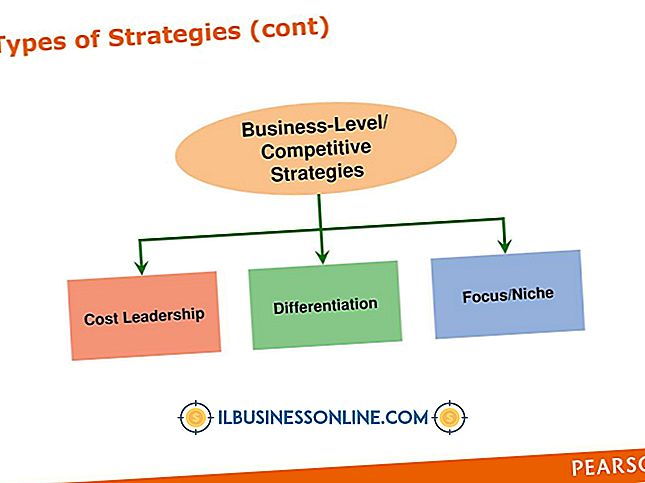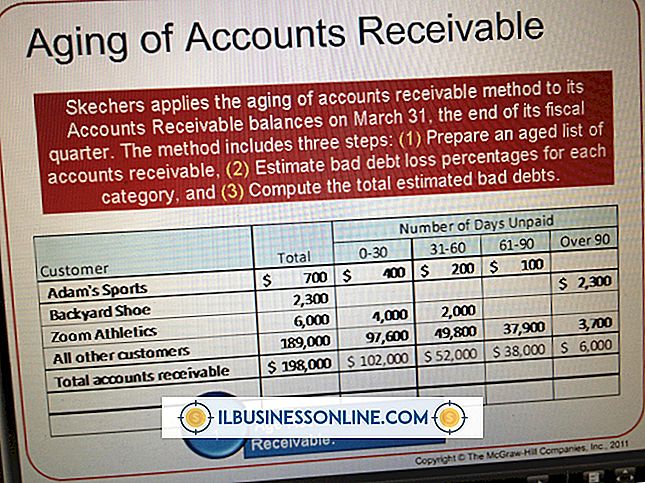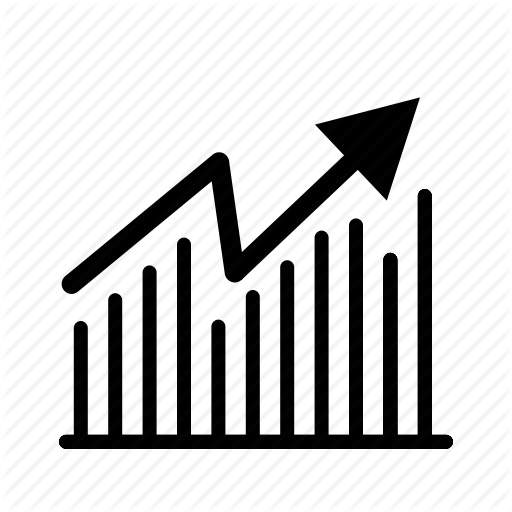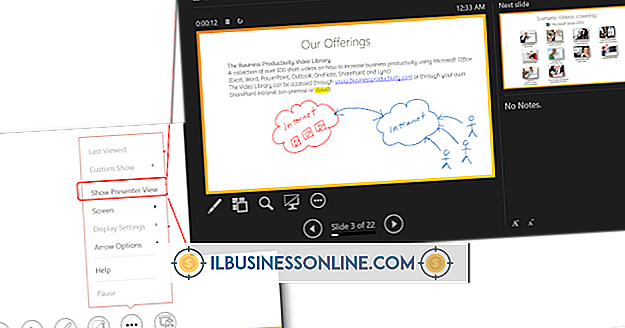Cách kết nối hai màn hình bằng IOGEAR

Bộ chuyển đổi Video bàn phím chuột, hoặc KVMP, cho phép bạn chia sẻ bàn phím, chuột, màn hình và các thiết bị cắm và chạy khác với nhiều PC. Công tắc KVMP cho phép doanh nghiệp hợp lý hóa thiết bị máy tính; nếu một nhân viên thường xuyên cần chuyển đổi qua lại giữa nhiều PC, một thiết bị KVMP cho phép họ làm điều đó một cách dễ dàng. Một số KVMP IOGEAR cho phép bạn kết nối màn hình kép với hai máy trạm khác nhau, rất hữu ích nếu bạn hoặc nhân viên cần giám sát hoặc sử dụng nhiều ứng dụng cùng một lúc.
1.
Kết nối cáp video với ổ cắm "A" ở phía sau công tắc IOGEAR, sau đó cắm đầu còn lại vào màn hình chính.
2.
Kết nối cáp video với ổ cắm "1A" và "1B" trên công tắc IOGEAR, sau đó kết nối các đầu khác với thẻ video trên PC chính.
3.
Kết nối màn hình thay thế với ổ cắm "B" theo hướng dẫn của Bước 1.
4.
Kết nối thẻ video trên máy tính thay thế với ổ cắm "2A" và "2B" trên công tắc IOGEAR bằng cách sử dụng các hướng dẫn trong Bước 2.
5.
Cắm bộ chuyển đổi nguồn vào giắc nguồn ở mặt sau của công tắc, sau đó kết nối đầu còn lại vào ổ cắm điện. Xác nhận tất cả các màn hình được kết nối với nguồn điện.
Những điều cần thiết
- Cáp video
Lời khuyên
- Một số công tắc IOGEAR sử dụng ổ cắm giao diện video kỹ thuật số để kết nối màn hình kép, trong khi một số khác sử dụng ổ cắm mảng đồ họa video.
- Máy tính của bạn phải hỗ trợ cấu hình màn hình kép để sử dụng công tắc KVMP.
- Cả hai máy tính không thể sử dụng màn hình cùng một lúc; tuy nhiên, công tắc KVMP cho phép bạn trao đổi điều khiển màn hình giữa hai PC.